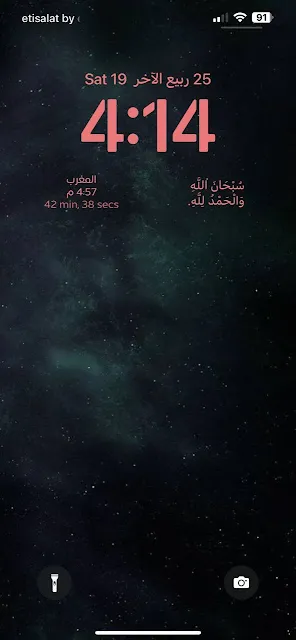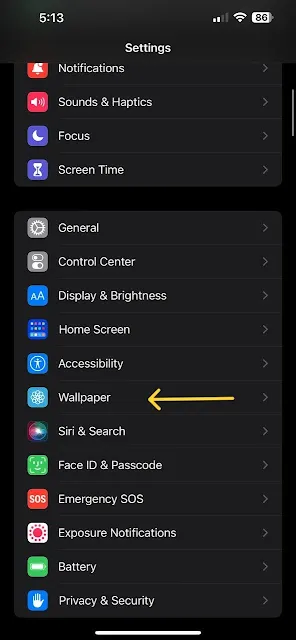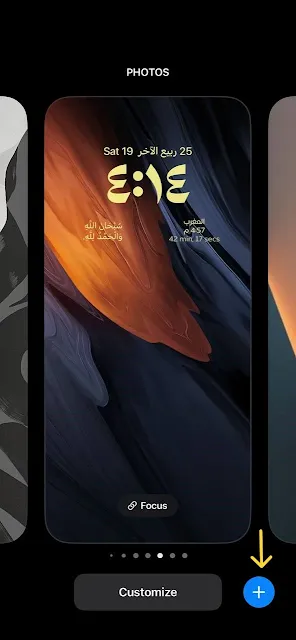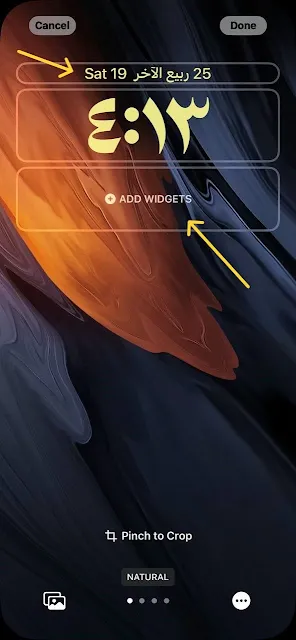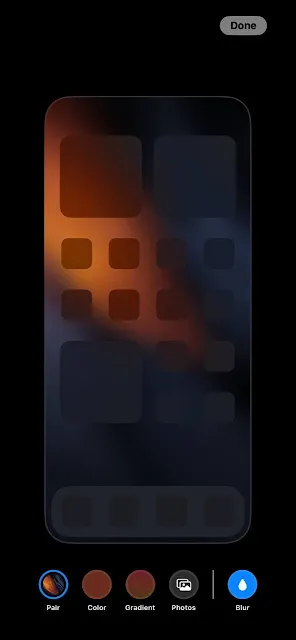طريقة تخصيص شاشة القفل وإضافة تطبيقات مصغرة بالآيفون
مع إصدار IOS 16 أعلنت آبل عن إمكانية تخصيص شاشة القفل للآيفون، وركزت بشكل كبير حول هذه التحسينات والإضافات، لذلك دعنا نتعرف على كيفية تخصيص شاشة القفل الخاصة بالآيفون.
ما الجديد في شاشة القفل الخاصة بالآيفون؟
وفرت آبل مع تحديث IOS 16، إمكانية تخصيص شاشة القفل وركزت على تلك المميزات بشكل كبير، فيمكنك الآن تغيير شكل الساعة والتاريخ، بالإضافة إلى أنواع الخطوط أيضا، وفرت أبل باقة جيدة من الخطوط المتنوعة ويمكنك الاختيار بينهم، بالإضافة إلى الخطوط العربية أيضا.
بجانب الميزة الأهم وهي إضافة الويدجتس أو التطبيقات المصغرة، وفرت آبل مساحة على شاشة القفل لإضافة ويدجتس صغيرة لتوفير بعض المعلومات، وبدأت جميع التطبيقات بتوفير تلك الويدجتس الخاصة بتطبيقاتها، وتعتبر مفيدة بشكل كبير وتوفر عليك جهد فتح هاتفك للبحث عن بعض المعلومات السريعة.
طريقة تخصيص شاشة القفل
مع تحديث IOS 16.1 وفرت لك أبل إمكانية التعديل على شاشة القفل بطريقتين، الأولى من الإعدادات Setting - ثم الذهاب إلى الخلفيةWallpaper -، ومن هنا يمكنك إضافة خلفية جديدة لشاشة القفل بالضغط على Add New Wallpaper، أو بتخصيص شاشة القفل الحالية بالضغط على Customize ، وإذا كنت تملك أكثر من شاشة قفل مختلفة يمكنك تصفحهم بالسحب يمين ويسار.
أما الطريقة الثانية عن طريق فتح الهاتف على شاشة القفل، ومن ثم ضغطة مطولة عليها، لتظهر لك شاشة القفل في وسط الشاشة مع زر Customize أو تخصيص بالأسفل، وبجانبه علامة زائد لإضافة شاشة قفل جديدة.
إضافة شاشة قفل جديدة وخلفية جديدة
بعد تنفيذ الخطوات السابقة، سنقوم بإضافة شاشة قفل جديدة بالضغط على علامة الزائد كما ذكرنا، أو إضافة خلفية جديدة – Add New wallpaper إذا كنا بداخل إعدادات الهاتف.
ستظهر لك نافذة يمكنك اختيار منها خلفية لشاشة القفل، إذا كنت تملك خلفية محددة يمكنك اختيارها بالضغط على كلمة Photos - صور بالأعلى،
أو يمكنك اختيار أحد الخلفيات المقترحة من آبل أمامك.
بعد اختيار الخلفية المناسبة والضغط عليها ستظهر لك بشكل تلقائي بشكلها الكامل على شاشة القفل، مع بعض الإعدادات والتي سنتحدث عنها بشكل منفصل.
سنقوم بالضغط على كلمة إضافة Add - بالأعلى، ليظهر لك اختيار آخر إذا كنت تريد نفس الصورة للشاشة الرئيسية فاضغط على Set As wallpaper Pair، أو إذا كنت تريد اختيار صورة أخرى للشاشة الرئيسية اضغط على Customize home screen.
إضافة ويدجتس - تطبيقات مصغرة على شاشة القفل
يمكنك إضافة ويدجتس او تطبيقات مصغرة، بالضغط المطول على شاشة القفل، ومن ثم الضغط على Customize، واختيارLock Screen، أسفل الساعة ستجد خانة فارغة تحتوي على كلمة Add Widgets وعلامة زائد، وبالضغط عليها سيظهر لك جميع التطبيقات على هاتفك التي تدعم إضافة ويدجتس على شاشة القفل، يمكنك اختيار التطبيقات المفضلة لك والتي تحتاج منها معلومات بشكل دائم، على سبيل المثال أقوم بإضافة الويدجتس الخاصة بتطبيق أذكارAthkar - ، والذي يوفر عدد كبير من الويدجتس المختلفة، مثل مواعيد الصلاة والأدعية والتاريخ الهجري.
توفر لك أبل أيضا إمكانية إضافة معلومات بجانب التاريخ فوق الساعة، فيمكنك وضع اختصار لتطبيق الإيميل أو التقويم لمتابعة الأحداث القادمة الخاصة بك أو اختصارات للطقس وخلافه.
تخصيص الشاشة الرئيسية وشاشة القفل
يتوفر لك أيضا بعض التخصيصات لخلفية الشاشة الرئيسية، ويمكنك الوصول لها عن طريق الضغط المطول على شاشة القفل ومن ثم اختيارCustomize -، ومن ثم Home Screen
يمكنك إضافة نغبشه على الخلفية - Blur، يمكنك اختيار لون واحد أو عدد من الألوان المتداخلة والتي تكون مأخوذة من ألوان الخلفية المختارة.
اما شاشة القفل، فتحتوي على بعض التخصيص أيضا، عند الضغط على تخصيص - Customize ومن ثم شاشة القفل - Lock Screen، يمكنك الاختيار من أربعة نماذج متوفرة للتعديل على ألوان الصورة، فقط قم بالسحب يمين أو يسار لتشاهد التأثيرات المختلفة على ألوان خلفية الشاشة وقم باختيار المناسب.
طريقة حذف شاشة القفل
- يمكنك التخلص من شاشات القفل التي لم تعد بحاجة إليها.
- بالضغط المطول على شاشة القفل حتى يظهر زر التخصيص – Customize أسفل الشاشة.
- قم بالسحب يمين او يسار للانتقال الي شاشة القفل الذي تريد حذفها، ومن ثم قم بالسحب لأعلى على الشاشة لتظهر لك علامة سلة المهملات، وبالضغط عليها سيتم حذفها تماما.